آموزش کامل راه اندازی Outlook

اگر یک کسب و کار اینترنتی دارید اما برای مدیریت ایمیلهای خود با مشکل مواجه هستید، این مطلب راه حلی برای شماست. Outlook یکی از نرم افزارهای رایگان مدیریت ایمیل است که امکانات ویژهای را نیز در اختیار شما قرار میدهد. اگر تا پایان این مطلب با ما همراه باشید، نحوه راه اندازی Outlook را به صورت کامل خواهید آموخت. قبل از آن شاید بهتر باشد به صورت کامل با اوت لوک و کاربردهای آن آشنا شوید.
اوت لوک (outlook) چیست؟
اوت لوک نرمافزار رایگان مدیریت ایمیل در کسب و کار است که برای اولین بار در ۲۰۱۹ توسط شرکت مایکروسافت ارائه شد. این برنامه امکاناتی نظیر مدیریت ایمیلها به شکل بهینه، زمانبندی ارسال ایمیلها و ارائه تقویم شخصی برای زمانبندی کارها را در اختیار کاربران خود قرار میدهد. این نرمافزار رایگان نیز مانند هر پلتفرمی مزایا و معایب خاص خودش را دارد. از جمله مزایای outlook میتوان به موارد زیر اشاره کرد:
- امکان ساخت دفترچه تلفن شخصی
- امکان مدیریت همزمان چندین اکانت ایمیل
- امکان نوشتن یادداشتهای شخصی بر روی ایمیلها
با وجود این مزایا اگر بخواهیم به معایب outlook اشاره کنیم نباید از یاد ببریم که در اوت لوک تمام ایمیلها به صورت کامل دریافت میشوند. در نتیجه ممکن است ایمیلهای ویروسی نیز در لیست ایمیلهای دریافت شده وجود داشته باشند و امنیت اطلاعات شما را با خطر مواجه کنند.
اگر دوست دارید به صورت کامل و جامع با ویژگیهای اوتلوک آشنا شوید میتوانید به مقاله outlook چیست در مگ هاست ایران مراجعه کنید.
پیش نیازهای راه اندازی Outlook
شرایط لازم برای پیکربندی و راه اندازی Microsoft Outlook به نوع حساب ایمیل شما بستگی دارد. اگر میخواهید یک حساب ایمیل سفارشی در Microsoft Outlook راهاندازی کنید، باید موارد زیر را داشته باشید:
- یک آدرس ایمیل: با دریافت یک طرح میزبانی ایمیل، یک حساب ایمیل با نام دامنه ثبتشده خود ایجاد کنید. آدرس ایمیل شما مانند admin@example.com خواهد بود.
- رمز عبور ایمیل: هنگام پیکربندی Microsoft Outlook به آن نیاز خواهید داشت.
- جزئیات پیکربندی حساب: جزئیات پیکربندی IMAP، POP و SMTP خود را باید بیابید. Microsoft Outlook از این تنظیمات سرور ورودی و خروجی برای ارسال و بازیابی پیامها از سرور ارائهدهنده ایمیل شما استفاده میکند.
اگر میخواهید یک حساب جیمیل به Outlook اضافه کنید، فقط به آدرس ایمیل و رمز عبور نیاز دارید. این به این دلیل است که Microsoft Outlook بهطور خودکار حساب Gmail شما را با استفاده از IMAP اضافه میکند. اگر از یک ارائهدهنده ایمیل رایگان مشابه استفاده میکنید، روند باز هم مشابه است. اگر احراز هویت دومرحلهای (FA2) را فعال کردهاید، مطمئن شوید که برنامه احراز هویت خود مانند Google Authenticator و رمز عبور آن را در اختیاردارید. تا به اینجا نحوه تنظیم Outlook فرآیندی آسان است.
مطلب پیشنهادی: لیست بهترین هاست های ایران
نحوه پیکربندی IMAP ،POP و SMTP در Outlook
قبل از افزودن جزئیات سرور ایمیل ورودی و خروجی به یک سرویس گیرنده ایمیل، باید جزئیات پیکربندی ایمیل خود را پیدا کنید. مراحل دسترسی به اطلاعات پیکربندی ایمیل به ارائهدهنده میزبانی ایمیل شما بستگی دارد. اگر از هاست ایمیل استفاده میکنید، وارد حساب میزبانی خود شوید، در سی پنل، دایرکت ادمین یا هرپلتفرم دیگری و به قسمت ایمیلها بروید. سپس بر روی Email Accounts یا حساب ایمیل مربوط خود کلیک کنید.
در صورتی که اقدام به اتصال ایمیل هاست سی پنل به نرم افزار outlook نکردهاید میتوانید با کلیک روی لینک مربوطه این کار را انجام دهید.
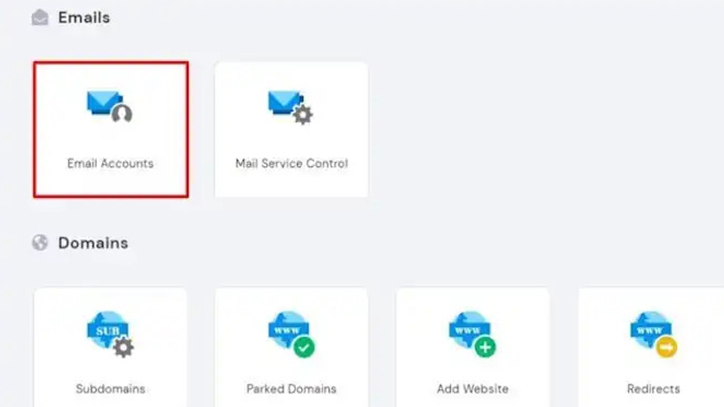
در این قسمت از آموزش راه اندازی Outlook روی نام دامنه مد نظر خود کلیک کنید و برای مشاهده اطلاعات پروتکل ایمیل به تنظیمات پیکربندی -> پیکربندی دستی (Configuration Settings -> Manual Configuration) بروید.
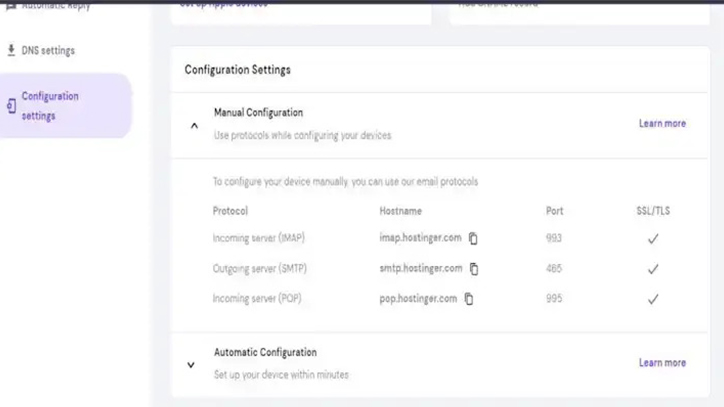
جزئیات را برای نگهداری در یک فایل Notepad کپی کرده و جایگذاری کنید، یا وقتی Microsoft Outlook را پیکربندی میکنید، صفحه را باز بگذارید چون در ادامه به این اطلاعات نیاز خواهد بود.
نحوه راه اندازی Outlook
پس از جمعآوری جزئیات لازم حال نوبت به راه اندازی Outlook میرسد. Microsoft Outlook در نسخههای مختلف عرضه میشود. این آموزش در مورد تنظیم نسخههای ۲۰۲۱ و ۲۰۱۶ نرم افزار outlook است. البته در صورتی که با نسخه های ۲۰۱۹ و ۲۰۲۰ نیز کار میکنید این آموزش میتواند برای شما کاربردی باشد. از طرفی مراحل پیکربندی Outlook در ویندوز و macOS بسیار مشابه است و این آموزش بر روی تنظیم نسخه ویندوز برنامه تمرکز دارد. حالا برویم سراغ اصل مطلب …
مطلب مرتبط: هاست مناسب برای سئو
نحوه راه اندازی Microsoft Outlook 2021
این بخش به شما آموزش میدهد که چگونه یک آدرس ایمیل به Outlook 2019 اضافه کنید. کافی است که برای این کار قدمهای زیر را طی کنید.
پس از باز کردن برنامه آدرس ایمیل کامل خود را وارد کنید. برای پیکربندی تنظیمات سرور ایمیل خروجی و ورودی، روی گزینههای پیشرفته (Advanced options) کلیک کنید، کادر Let me set up my account manually را انتخاب کنید و روی Connect کلیک کنید.

در پنل تنظیمات پیشرفته، از شما خواسته میشود نوع حساب خود را انتخاب کنید. بین POP یا IMAP انتخاب کنید. اگر از بیش از یک دستگاه برای دسترسی بهحساب ایمیل استفاده میکنید، توصیه میکنیم IMAP را انتخاب کنید.
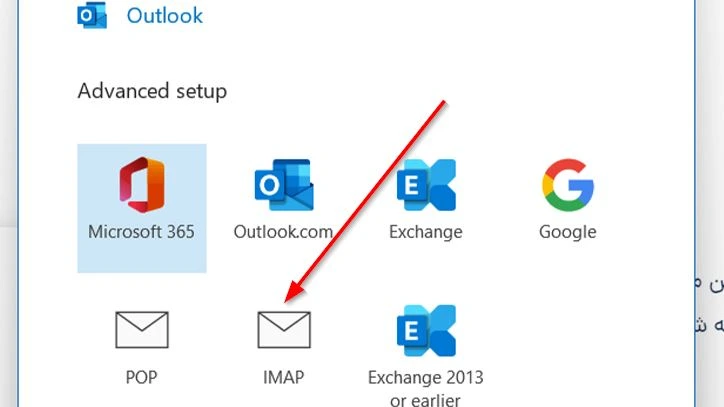
در صفحه تنظیمات حساب IMAP، فیلدهای ایمیل ورودی و ایمیل خروجی را با نام میزبان و شماره پورت سرورهای ایمیل خود پرکنید. سپس، SSL/TLS را بهعنوان روش رمزگذاری برای نامههای دریافتی انتخاب کنید و روی Next کلیک کنید.
رمز عبور ایمیل خود را وارد کنید، روی Connect کلیک کنید و منتظر بمانید تا فرآیند به پایان برسد.
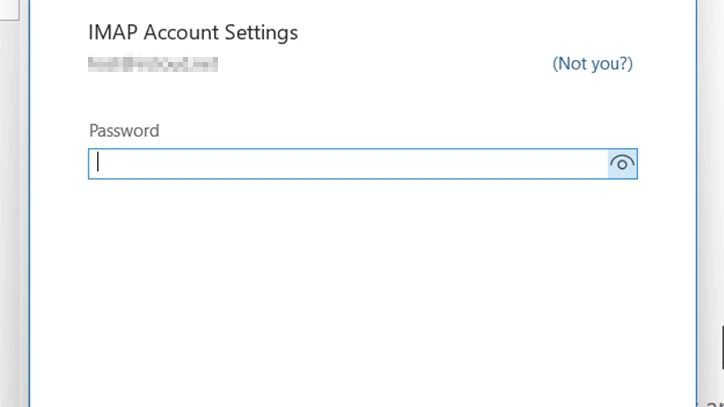
اگر اطلاعات وارد شده صحیح باشد و مراحل را به درستی طی کرده باشید، حالا میتوانید outlook را در راستای استراتژیهای ایمیل مارکتینگ کسب و کار خود به کار ببندید. اگر به دنبال تدوین بهترین استراتژی ایمیل مارکتینگ هستید، میتوانید به مقاله چند نکته برای انجام ایمیل مارکتینگ در مگ هاست ایران مراجعه کنید.
فضای کار با اوت لوک ۲۰۲۱ مطابق شکل زیر خواهد بود.
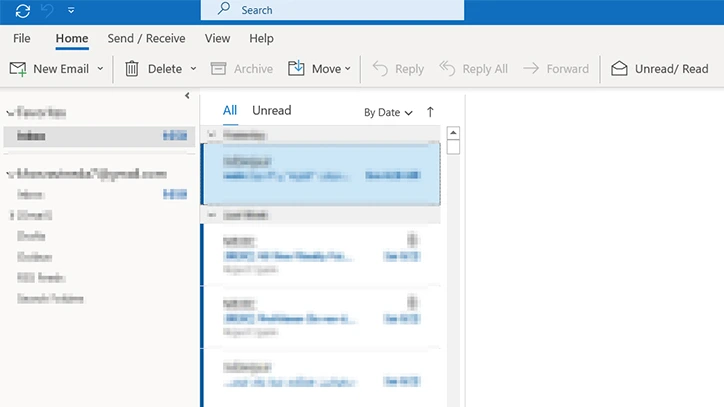
اکنون می توانید از Outlook برای ارسال و دریافت ایمیل استفاده کنید. همچنین برای افزودن حساب ایمیل اضافی، به گزینه File رفته و روی Add account کلیک کنید. سپس، همان مراحل قبلی را دنبال کنید.
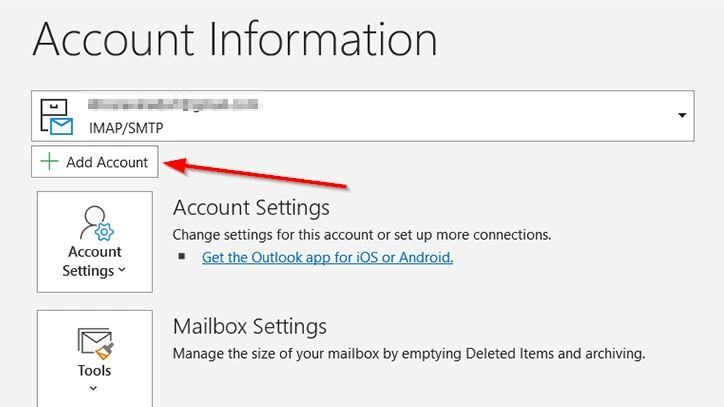
اگر کاربر نسخه ۲۰۱۶ نرم افزار اوت لوک هستید، ادامه این مطلب برای شماست. مرحله به مرحله با ما همراه باشید تا پیکربندی و راه اندازی Microsoft Outlook 2016 را بیاموزید.
آموزش راه اندازی Microsoft Outlook 2016
برای پیکربندی و راه اندازی Microsoft Outlook 2016، مراحل زیر را باید دنبال کنید.
پس از باز کردن برنامه برای اولین بار، صفحه خوش آمدگویی ظاهر میشود. برای ادامه تنظیمات روی Next کلیک کنید.
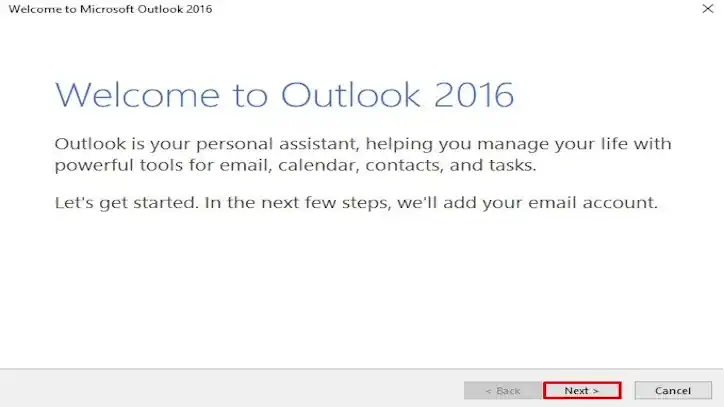
سپس، تیک Yes را بزنید و یک بار دیگر روی Next کلیک کنید.
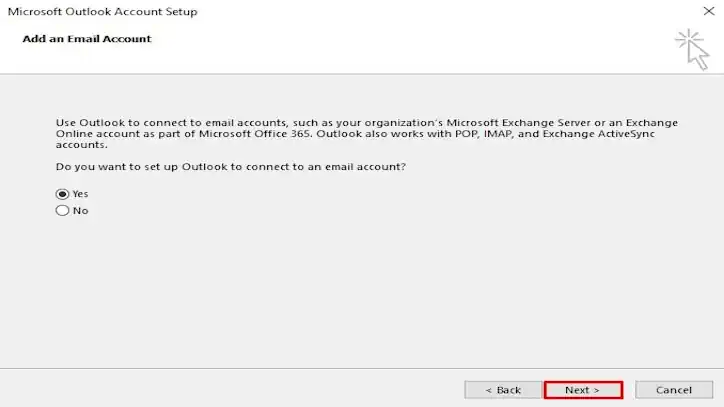
در صفحه افزودن حساب، گزینه Manual setup or other server types را انتخاب کرده و Next را انتخاب کنید.
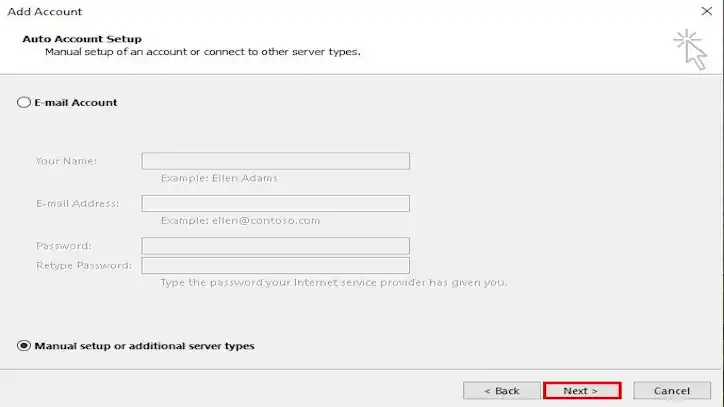
۲. پیکر بندی سرورهای POP یا IMAP و SMTP
در این مرحله از آموزش راه اندازی Outlook باید یکی از دو گزینه POP یا IMAP را انتخاب کرده و برای ادامه روی Next کلیک کنید.
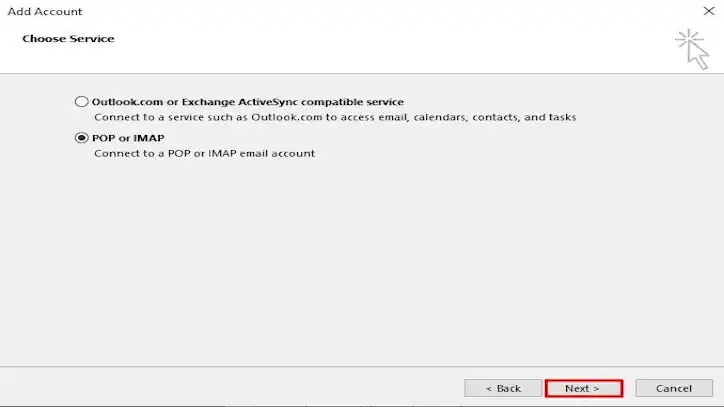
- در صفحه تنظیمات حساب POP و IMAP، نام و آدرس ایمیل کامل خود را وارد کنید.
- در قسمت Server Information، روی منوی کشویی Account Type کلیک کنید و POP یا IMAP را انتخاب کنید، در این مرحله IMAP را انتخاب می کنیم.
- هر دو قسمت سرور ایمیل ورودی و سرور ایمیل خروجی (SMTP) را با نام میزبان سرور ایمیل پر کنید.
- سپس یک بار دیگر آدرس ایمیل خود را در قسمت User Name به همراه رمز عبور وارد کرده و روی دکمه More Settings کلیک کنید.
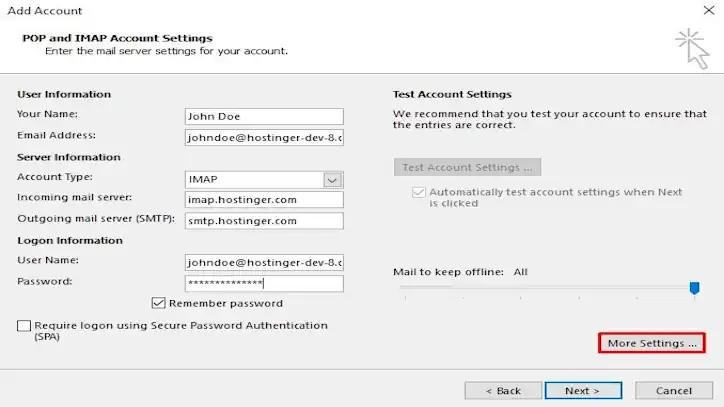
در پنجره باز شده بعدی، روی تب Outgoing Server کلیک کنید. سرور خروجی در این مثال (SMTP) نیاز به احراز هویت دارد و با استفاده از تنظیمات مشابه سرور ایمیل ورودی در این مثال، سرور خود را پیکربندی کنید.
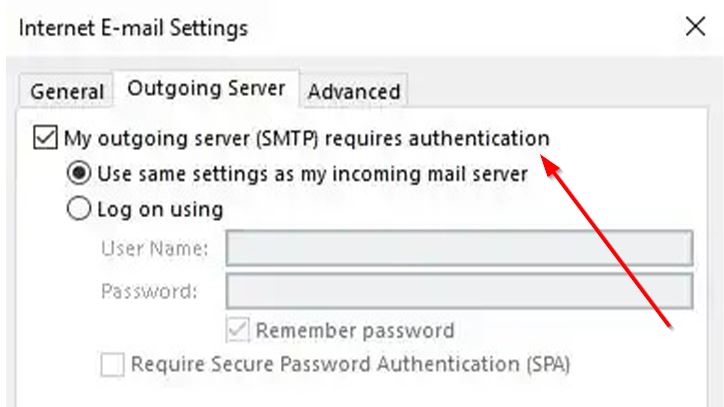
سپس روی تب Advanced کلیک کنید. شماره پورت خود را در قسمت های سرور ورودی (IMAP) و سرور خروجی (SMTP) تایپ کنید. همچنین در بخش سرور ورودی (IMAP)، روی منوی کشویی Use the following type of encrypted connection کلیک کنید و رمزگذاری SSL را انتخاب کنید. روی OK کلیک کنید.
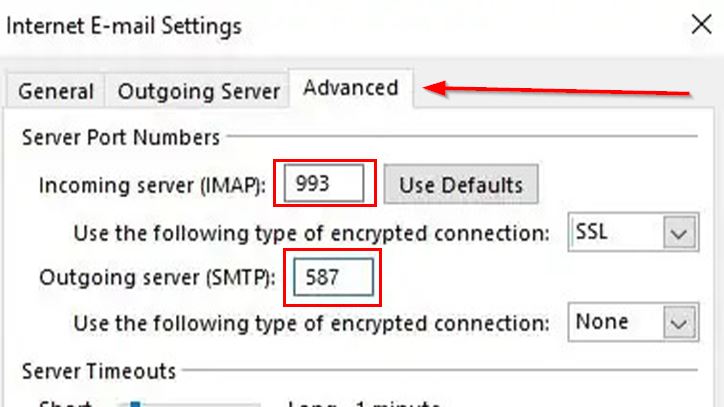
پس از بازگشت به صفحه افزودن حساب، برای ادامه روی Next کلیک کنید. Outlook سعی میکند به سرور ایمیل ورودی شما متصل شود و تنظیمات را تأیید کند. در صورت موفقیت، پیامی مشابه تصویر زیر نمایش میدهد. برای ادامه روی Close کلیک کنید.
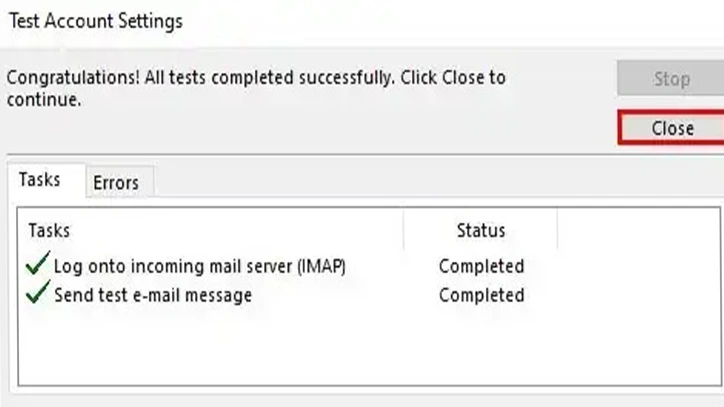
پس از آن، در این مرحله از آموزش راه اندازی Outlook، پنجره دیگری نشان میدهد که فرآیند راهاندازی به پایان رسیده است. روی Finish کلیک کنید.
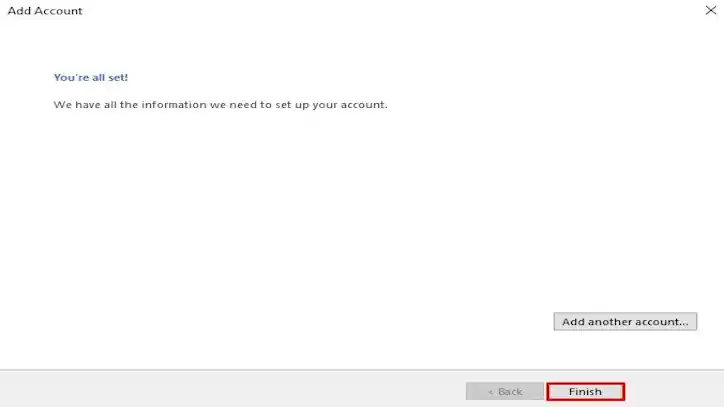
برای افزودن حسابهای ایمیل اضافی به Outlook 2016، کافی است به مسیر File -> Add account بروید. در ادامه، مطالب جالبی را درباره جزییات نصب و پیکربندی اوت لوک برای شما جمع آوری کردهایم.
تفاوت IMAP و POP
IMAP و POP پروتکلهای ایمیلی هستند که یک سرویس گیرنده ایمیل برای دسترسی به پیامها از سرورهای ایمیل استفاده میکند. پروتکل دسترسی پیام اینترنتی (IMAP) این امکان را برای مشتریان ایمیل فراهم میکند که با یک سرور ایمیل در زمان واقعی همگام شوند و به کاربران امکان میدهد به ایمیل خود در چندین دستگاه دسترسی داشته باشند. هنگام استفاده از این پروتکل، Outlook تنها پس از کلیک بر روی آن پیامی را دانلود میکند. هیچ پیوستی را بهصورت خودکار دانلود نمیکند.
از سوی دیگر، پروتکل دفتر پست (POP) پیامها را بهصورت محلی دانلود و ذخیره میکند اما آنها را از صندوق ورودی سرور حذف میکند. این بدان معنی است که صندوق ورودی تنها در یک دستگاه قابلدسترسی است. نکته مثبت POP این است که کاربران همچنان میتوانند به ایمیل خود دسترسی داشته باشند حتی اگر اتصالی به سرور وجود نداشته باشد. اگر مطمئن نیستید که از کدام پروتکل ایمیل استفاده کنید، IMAP را توصیه میکنیم زیرا به شما امکان میدهد از چندین دستگاه به ایمیل دسترسی داشته باشید. از طرف دیگر، اگر میخواهید فضایی را در سرور خود آزاد کنید و نامه را بهصورت آفلاین مشاهده کنید، POP را انتخاب کنید.
پیکربندی اوت لوک در چند دقیقه
فرآیند راهاندازی و تنظیم Outlook ساده است و فقط چند دقیقه طول میکشد. قبل از پیکربندی Microsoft Outlook، به یاد داشته باشید که آدرس ایمیل، رمز عبور و جزئیات پیکربندی پروتکل ایمیل را آماده کنید. بهصورت کلی بدون توجه به نسخهای که استفاده میکنید، مراحل اصلی راه اندازی Outlook بهصورت مراحل زیر است:
- Microsoft Outlook را باز کنید: به برنامه Outlook دسترسی پیداکرده و تنظیم دستی حساب ایمیل را انتخاب کنید.
- سرورهای POP یا IMAP و SMTP را پیکربندی کنید: نوع حساب ایمیل خود را انتخاب کنید و اطلاعات سرور ایمیل ورودی و خروجی را وارد کنید.
- تنظیمات خود را نهایی کنید: منتظر بمانید تا Outlook نامههای شما را همگام کند. اگر پیغام خطا ظاهر شد، به تنظیمات برگردید و جزئیات پیکربندی را که وارد کردهاید بررسی کنید.
وقتی بین IMAP و POP یکی را انتخاب میکنید، توصیه میشود به سراغ گزینه IMAP بروید زیرا به شما امکان میدهد بهحساب ایمیل خود در دستگاههای مختلف دسترسی داشته باشید. امیدواریم این مقاله به شما در راه اندازی حساب ایمیل در Microsoft Outlook کمک کرده باشد. اگر سؤال یا پیشنهادی دارید در قسمت نظرات با ما در میان بگذارید.
هاست ایمیل، پنلی امن برای مدیریت ایمل های شما
در برخی از شرایط و سناریوهای مختلف و به خصوص برای کسب وکارهای بزرگ، داشتن ایمیل هاستینگ ضرورت بسیار زیادی دارد. برای این هدف میتوانید از انواع هاستینگ ایمیل مخصوص استفاده کرده و نیازهای کسب وکار خود را با آن برطرف کنید. برای کسب اطلاعات بیشتر در این زمینه به مقاله هاست ایمیل چیست مراجعه کنید.
هاست ایران با ارائه خدمات هاستینگ و ارائه انواع هاستهای با کیفیت بالا، آماده خدمات رسانی به مشتریان عزیز خود است. برای دیدن پلنهای هاستینگ میتوانید با مراجعه به صفحه خرید هاست از این پلنها دیدن کنید.
سوالات متداول:
- مراحل پیکر بندی اوت لوک به صورت خلاصه شده چیست؟
این مراحل به ترتیب شامل نصب اوت لوک، اضافه کردن اکانت ایمیل مورد نظر و انتخاب پروتکل مناسب و پیکربندی ایمیل است.
- هاست ایمیل چیست؟
نوعی از خدمات هاستینگ که به صورت اختصاصی برای دریافت و ارسال ایمیل پیکر بندی شده است و شرکتهای میزبانی وب آن را با هدف مدیریت کمپینهای ایمیل مارکتینگ به کسب و کارهای مختلف و مشتریان خود ارائه میدهند.
- هاست ایمیل چه مزایایی دارد؟
میزبانی ایمیلی که در هاست ایران به کاربران ارائه میشود، دارای مزایایی نظیر آپتایم بالا، سخت افزار قدرتمند، پهنای باند نامحدود و پشتیبانی ۲۴ ساعته است.

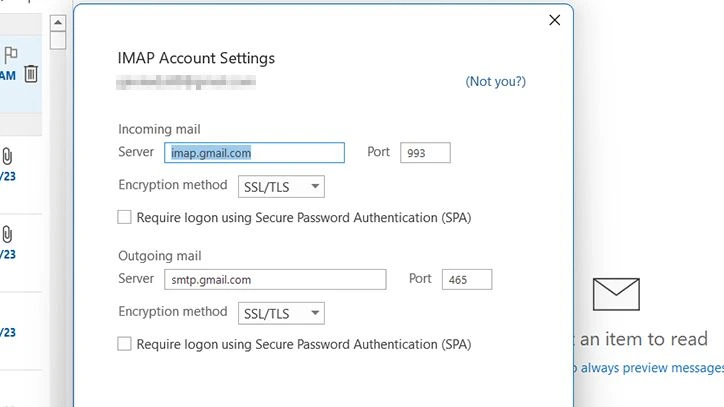

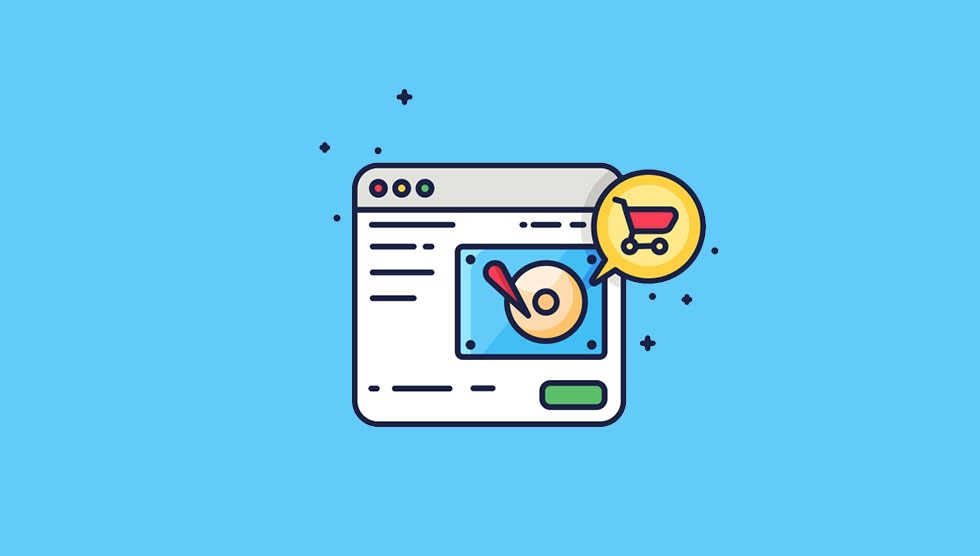

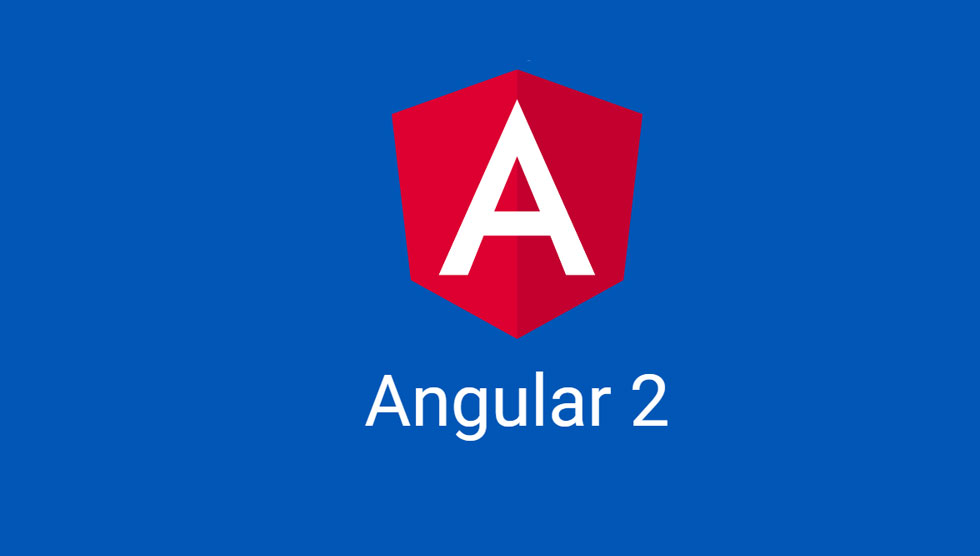


با سلام مطنئتیذ سایت مشکلی نداره؟
ایمیل من درست بود چون شاید عدد رو فارسی نوشت مشکل پیش اومد به هرحال نیاز به یک ایمیل info دارم و ۵ تا اکانت outlook دارم که رو گوشی و آی دد نصب هستند و نمیدونم چه کار کنم فقط info رو میخوام اگه لطف بفرمایید مسکل منو جل کنید ممنونم